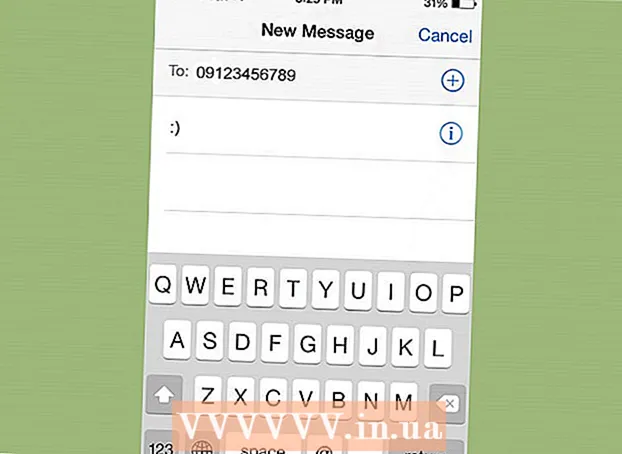రచయిత:
Gregory Harris
సృష్టి తేదీ:
13 ఏప్రిల్ 2021
నవీకరణ తేదీ:
1 జూలై 2024
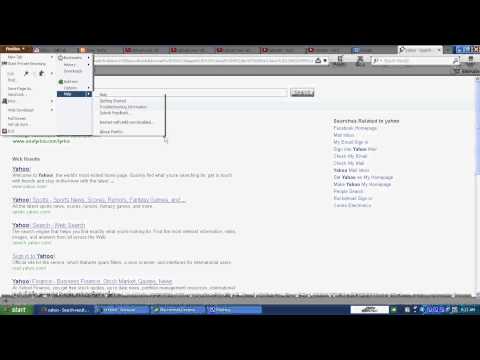
విషయము
- దశలు
- పద్ధతి 1 లో 3: Google Chrome లో టూల్బార్ దాచండి
- విధానం 2 లో 3: టూల్బార్ను మొజిల్లా ఫైర్ఫాక్స్లో దాచండి
- 3 లో 3 వ పద్ధతి: ఇంటర్నెట్ ఎక్స్ప్లోరర్ (IE) లో టూల్బార్ను దాచండి
- చిట్కాలు
మీ ఆన్లైన్ కార్యకలాపాల స్వభావాన్ని బట్టి కొన్ని టూల్బార్లు ఉపయోగకరంగా ఉంటాయి, కొన్ని టూల్బార్లు మీ సెషన్లో జోక్యం చేసుకోవచ్చు లేదా అస్తవ్యస్తం చేస్తాయి - ప్రత్యేకించి అవి మీకు తెలియకుండా లేదా డౌన్లోడ్ చేయబడితే.ఎప్పుడైనా, మీ బ్రౌజర్ యొక్క అదనపు భాగాలు మరియు పొడిగింపుల సెట్టింగ్లను ఉపయోగించి టూల్బార్లను నిలిపివేయవచ్చు మరియు దాచవచ్చు.
దశలు
పద్ధతి 1 లో 3: Google Chrome లో టూల్బార్ దాచండి
 1 మీ ప్రస్తుత Chrome సెషన్ ఎగువ కుడి మూలలో ఉన్న మెను బటన్ పై క్లిక్ చేయండి.
1 మీ ప్రస్తుత Chrome సెషన్ ఎగువ కుడి మూలలో ఉన్న మెను బటన్ పై క్లిక్ చేయండి. 2 మరిన్ని సాధనాలపై హోవర్ చేయండి, ఆపై పొడిగింపులు క్లిక్ చేయండి». క్రొత్త ట్యాబ్ మీ అన్ని Google Chrome పొడిగింపుల జాబితాను తెరుస్తుంది.
2 మరిన్ని సాధనాలపై హోవర్ చేయండి, ఆపై పొడిగింపులు క్లిక్ చేయండి». క్రొత్త ట్యాబ్ మీ అన్ని Google Chrome పొడిగింపుల జాబితాను తెరుస్తుంది.  3 మీరు దాచాలనుకుంటున్న ప్రతి టూల్బార్ కోసం, ఎనేబుల్ పక్కన ఉన్న బాక్స్ని ఎంపిక చేయవద్దు. ఇప్పుడు మీరు డిసేబుల్ చేసిన టూల్ బార్లు Chrome లో దాచబడతాయి.
3 మీరు దాచాలనుకుంటున్న ప్రతి టూల్బార్ కోసం, ఎనేబుల్ పక్కన ఉన్న బాక్స్ని ఎంపిక చేయవద్దు. ఇప్పుడు మీరు డిసేబుల్ చేసిన టూల్ బార్లు Chrome లో దాచబడతాయి. - ప్రత్యామ్నాయంగా, మీరు తర్వాత క్రోమ్లో పనిచేసేటప్పుడు టూల్బార్ కనిపించకూడదనుకుంటే పొడిగింపును శాశ్వతంగా తీసివేయడానికి ట్రాష్ క్యాన్ ఐకాన్పై క్లిక్ చేయవచ్చు.
విధానం 2 లో 3: టూల్బార్ను మొజిల్లా ఫైర్ఫాక్స్లో దాచండి
 1 ఫైర్ఫాక్స్లో పనిచేస్తున్నప్పుడు ఎగువ కుడి మూలన ఉన్న ఫైర్ఫాక్స్ మెను బటన్పై క్లిక్ చేయండి.
1 ఫైర్ఫాక్స్లో పనిచేస్తున్నప్పుడు ఎగువ కుడి మూలన ఉన్న ఫైర్ఫాక్స్ మెను బటన్పై క్లిక్ చేయండి. 2 యాడ్-ఆన్లను క్లిక్ చేయండి». యాడ్-ఆన్స్ మేనేజ్మెంట్ విండో కొత్త బ్రౌజర్ ట్యాబ్లో తెరవబడుతుంది.
2 యాడ్-ఆన్లను క్లిక్ చేయండి». యాడ్-ఆన్స్ మేనేజ్మెంట్ విండో కొత్త బ్రౌజర్ ట్యాబ్లో తెరవబడుతుంది.  3 యాడ్-ఆన్లను నిర్వహించు విండో యొక్క ఎడమ పేన్లో పొడిగింపులను క్లిక్ చేయండి.
3 యాడ్-ఆన్లను నిర్వహించు విండో యొక్క ఎడమ పేన్లో పొడిగింపులను క్లిక్ చేయండి. 4 మీరు ఫైర్ఫాక్స్లో దాచాలనుకుంటున్న టూల్బార్ పక్కన డిసేబుల్ క్లిక్ చేయండి.
4 మీరు ఫైర్ఫాక్స్లో దాచాలనుకుంటున్న టూల్బార్ పక్కన డిసేబుల్ క్లిక్ చేయండి. 5 ఫైర్ఫాక్స్ పున restప్రారంభించడానికి ఎంపికను ఎంచుకోండి. ఫైర్ఫాక్స్ మూసివేయబడుతుంది మరియు పునartప్రారంభించబడుతుంది మరియు మీరు డిసేబుల్ చేసిన టూల్బార్ ఇప్పుడు దాచబడుతుంది.
5 ఫైర్ఫాక్స్ పున restప్రారంభించడానికి ఎంపికను ఎంచుకోండి. ఫైర్ఫాక్స్ మూసివేయబడుతుంది మరియు పునartప్రారంభించబడుతుంది మరియు మీరు డిసేబుల్ చేసిన టూల్బార్ ఇప్పుడు దాచబడుతుంది.
3 లో 3 వ పద్ధతి: ఇంటర్నెట్ ఎక్స్ప్లోరర్ (IE) లో టూల్బార్ను దాచండి
 1 IE లో పని చేస్తున్నప్పుడు విండో ఎగువన "టూల్స్" క్లిక్ చేయండి.
1 IE లో పని చేస్తున్నప్పుడు విండో ఎగువన "టూల్స్" క్లిక్ చేయండి. 2 యాడ్-ఇన్లను క్లిక్ చేయండి». అన్ని యాడ్-ఇన్లు కొత్త విండోలో తెరవబడతాయి మరియు ప్రదర్శించబడతాయి.
2 యాడ్-ఇన్లను క్లిక్ చేయండి». అన్ని యాడ్-ఇన్లు కొత్త విండోలో తెరవబడతాయి మరియు ప్రదర్శించబడతాయి. - IE కి నేరుగా సంబంధించిన మరియు మూడవ పక్ష సేవ కాదు టూల్బార్ను దాచడానికి, బదులుగా టూల్స్కి వెళ్లి ప్యానెల్స్పై హోవర్ చేయండి, ఆపై మీరు దాచాలనుకుంటున్న టూల్బార్ని ఎంచుకోండి.
 3 యాడ్-ఆన్లను నిర్వహించు విండో యొక్క ఎడమ పేన్లో "టూల్బార్లు మరియు ఎక్స్టెన్షన్స్" పై క్లిక్ చేయండి.
3 యాడ్-ఆన్లను నిర్వహించు విండో యొక్క ఎడమ పేన్లో "టూల్బార్లు మరియు ఎక్స్టెన్షన్స్" పై క్లిక్ చేయండి. 4 ఎడమ పేన్లో డిస్ప్లే డ్రాప్-డౌన్ మెను నుండి, అన్ని యాడ్-ఆన్లను ఎంచుకోండి.
4 ఎడమ పేన్లో డిస్ప్లే డ్రాప్-డౌన్ మెను నుండి, అన్ని యాడ్-ఆన్లను ఎంచుకోండి. 5 మీరు IE లో దాచాలనుకుంటున్న టూల్బార్పై క్లిక్ చేయండి, ఆపై డిసేబుల్ క్లిక్ చేయండి».
5 మీరు IE లో దాచాలనుకుంటున్న టూల్బార్పై క్లిక్ చేయండి, ఆపై డిసేబుల్ క్లిక్ చేయండి». 6 మీరు యాడ్-ఆన్ను డిసేబుల్ చేయాలనుకుంటున్నారని నిర్ధారించడానికి పాప్-అప్ విండో మిమ్మల్ని అడిగినప్పుడు, మళ్లీ డిసేబుల్ క్లిక్ చేయండి.
6 మీరు యాడ్-ఆన్ను డిసేబుల్ చేయాలనుకుంటున్నారని నిర్ధారించడానికి పాప్-అప్ విండో మిమ్మల్ని అడిగినప్పుడు, మళ్లీ డిసేబుల్ క్లిక్ చేయండి. 7 వీక్షణను మూసివేయి మరియు యాడ్-ఆన్ల విండోను నిర్వహించండి. IE లో తదుపరి పని, మీరు డిసేబుల్ చేసిన టూల్బార్ దాచబడుతుంది.
7 వీక్షణను మూసివేయి మరియు యాడ్-ఆన్ల విండోను నిర్వహించండి. IE లో తదుపరి పని, మీరు డిసేబుల్ చేసిన టూల్బార్ దాచబడుతుంది.
చిట్కాలు
- మీరు విండోస్ కంప్యూటర్ను ఉపయోగిస్తుంటే మరియు మీరు దాచాలనుకుంటున్న టూల్బార్ అన్ని ఇంటర్నెట్ బ్రౌజర్లలో పొడిగింపుగా లేదా యాడ్-ఆన్గా కనిపించకపోతే, టూల్బార్ను ప్రోగ్రామ్గా ఇన్స్టాల్ చేసే అవకాశం ఉంది. కంట్రోల్ ప్యానెల్కు వెళ్లి, ఇన్స్టాల్ చేసిన ప్రోగ్రామ్ల జాబితాను వీక్షించండి మరియు మీ కంప్యూటర్ నుండి అవాంఛిత టూల్బార్లు మరియు తెలియని ప్రోగ్రామ్లను తీసివేసే ఎంపికను ఎంచుకోండి.
- మీ కంప్యూటర్లో అవాంఛిత టూల్బార్లను ఇన్స్టాల్ చేయడాన్ని నివారించడానికి మరియు నివారించడానికి, థర్డ్-పార్టీ అప్లికేషన్లు మరియు ప్రోగ్రామ్లను ఇన్స్టాల్ చేసేటప్పుడు నిబంధనలు మరియు షరతులను జాగ్రత్తగా చదవండి. కొన్ని సందర్భాల్లో, మీ కంప్యూటర్లో థర్డ్-పార్టీ ప్రోగ్రామ్ల ఇన్స్టాలేషన్తో పాటు, మీరు వాటిని ఇన్స్టాల్ చేయడానికి ఉద్దేశపూర్వకంగా నిరాకరించకపోతే టూల్బార్లు కూడా లోడ్ కావచ్చు.